电脑PR软化怎么使用剃刀工具截取视频
PR软件是我们现在经常使用的视频编辑软件。而今天小编跟大家分享的是电脑PR软化怎么使用剃刀工具截取视频。
具体如下:
1.首先我们在电脑中打PR软件,进入主界面之后点击左侧栏中的新建项目。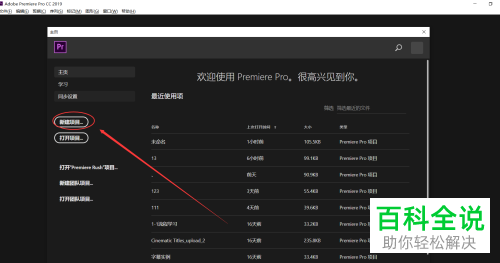
2.然后在打开的新建项目的窗口中设置一下名称以及保存的地址。设置好之后点击确定。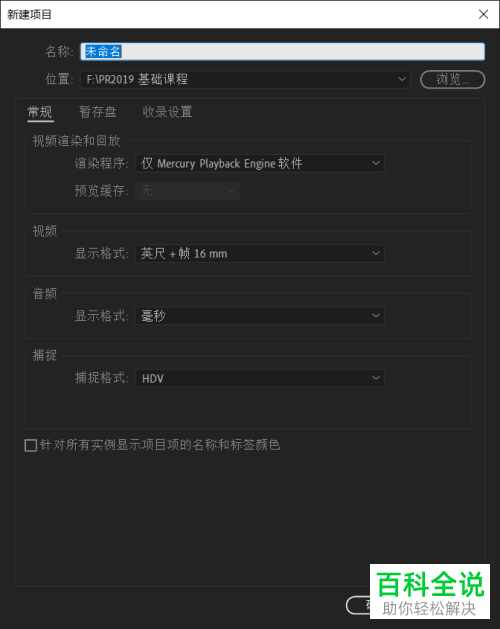
3. 进入视频剪辑界面,在界面的左下角位置,右击导入我需要的素材。然后右键左下方位置,将素材导入进来。
4.导入之后我们将视频拖动到右侧的时间轴中。
5. 然后点击左侧栏如图示的剃刀图标,选中之后在视频轴合适位置点击一下,即可将视频分开了。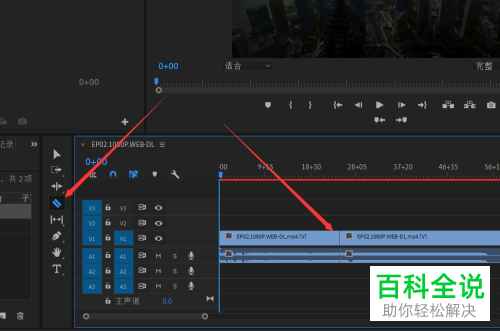
6.再选择剃刀工具上方的移动工具,选中我们不需要的片段,选中之后点击删除图标即可。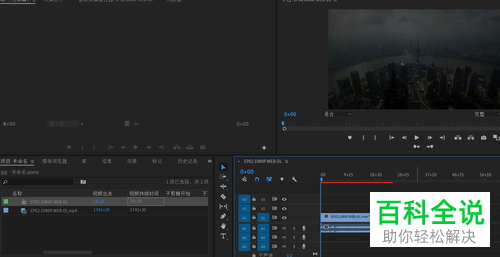
以上就是电脑PR软化使用剃刀工具截取视频的方法。
赞 (0)

